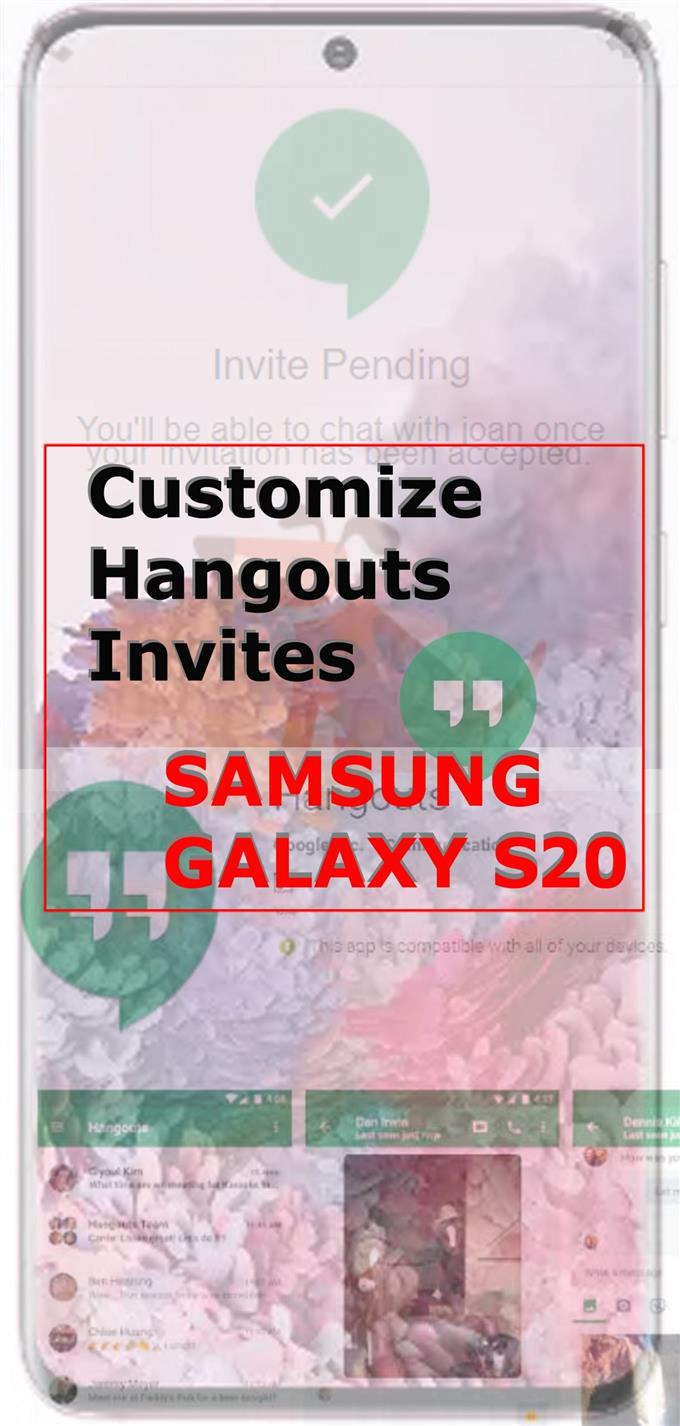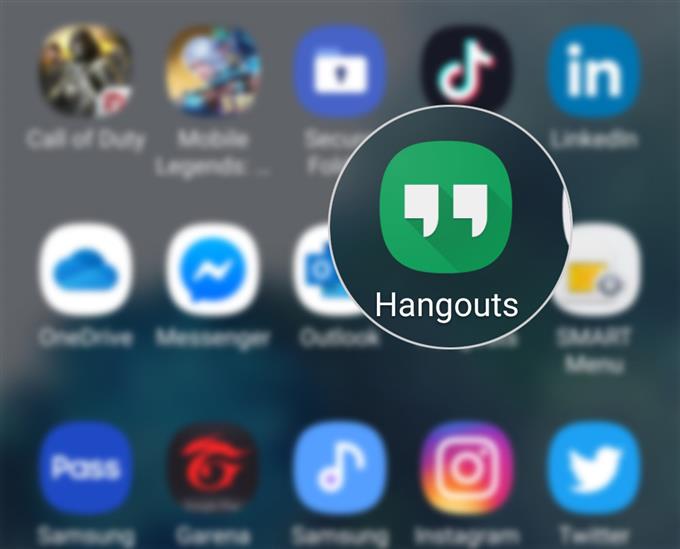Pidätkö toivomattomia tai roskapostin kutsuja Galaxy S20 Hangouts -sovelluksessa? Jos teet niin, se tarkoittaa tarvetta hallita ja suodattaa Hangouts-kutsuja puhelimellasi. Olen auttanut sinua aloittamisessa, olen valmistellut nopean esittelyn referenssillesi. Lue lisätietoja siitä, miten räätälöidä Hangouts-kutsut galaksissa S20.
Helppoa vaihetta mukauttaa Hangouts-kutsuja Galaxy S20: lla
Tarvittava aika: 5 minuuttia
Hangouts-kutsuja voi hankkia joltakin eri tavalla. Seuraavat vaiheet auttavat sinua hallitsemaan Galaxy S20 Hangouts -sovelluksen asetuksia ja asettamaan ensisijaisen kutsutavan. Voit tehdä tästä henkilökohtaisen viitteen.
- Avaa Hangouts-sovellus.
Etsi vain Hangouts-kuvake sovellusten katseluohjelmasta.
Sovellusten katseluohjelmaan pääsee pyyhkäisemällä ylös aloitusnäytön alaosasta.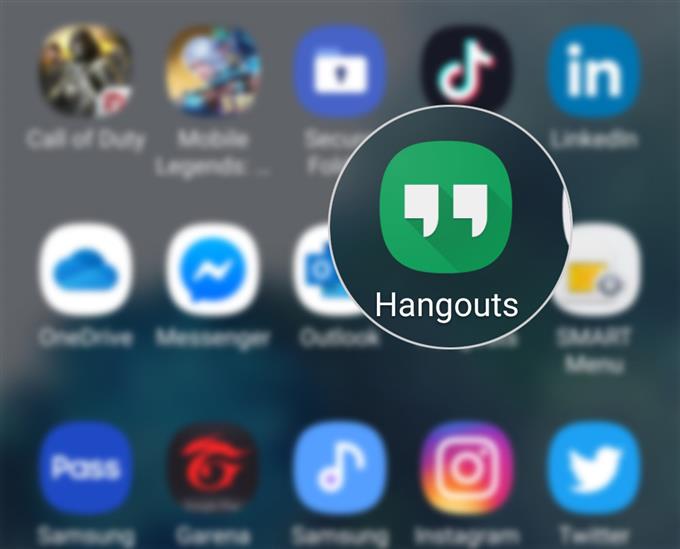
- Napauta Hangouts-sovelluksen päänäytössä valikkokuvaketta.
Valikkokuvaketta edustavat kolme lyhyttä vaakaviivaa, jotka sijaitsevat Hangouts-näytön vasemmassa yläkulmassa.
Tällöin täyttyy luettelo alavalikkokohdista.
- Vieritä alas ja napauta Asetukset.
Yleiset asetukset ja Hangouts-tilit näytetään seuraavassa näytössä.

- Valitse Hangouts-tilisi.
Jatkamme tätä opasta valitsemalla AndroidHow, joten napauta sitä.
AndroidHow tilin Hangouts-asetukset tulevat näkyviin.
- Vieritä alas kohtaan, jonka otsikko on ”Kuinka muut ottavat sinuun yhteyttä” ja napauta sitten Mukauta kutsuja.
Seuraavalla näytöllä näet erilaisia vaihtoehtoja, joilla voit mukauttaa kutsuja Hangoutsissa.

- Napauta Ihmiset, joilla on sähköpostiosoite, ja määritä, miten haluat saada kutsuja näiltä ihmisiltä.
Vaihtoehtojasi ovat suora yhteys ja lähettämällä kutsu.

- Napauta Henkilöt, joilla on puhelinnumerosi, ja määritä, miten haluat saada kutsuja heiltä.
Valinnat ovat samat kuin edellinen (suora ja lähettämällä kutsu).

- Napauta lopuksi Kaikki muut ja määritä sitten, miten haluat saada kutsut kaikilta muilta.
Voit halutessasi saada kutsut suoran yhteyshenkilön ja kutsujen lähettämisen kautta. Voit myös estää kaikkia muita lähettämästä kutsuja Hangoutsissa.

Työkalut
- Android 10
- Yksi käyttöliittymä 2.0 ja uudempi
tarvikkeet
- Galaxy S20
- Galaxy S20 Plus
- Galaxy S20 Ultra
Jos näet Hangout-ponnahdusikkunan Gmail-chat-luettelon yläosassa, se tarkoittaa, että joku lähettää sinulle kutsun videopuheluun. Voit valita Hyväksy ohittaa kutsun.
Odottava kutsu pysyy Gmail-chat-luettelon yläosassa, kunnes hyväksyt sen ja vastaat siihen.
Jos luulet saavasi enemmän roskapostikutsuja Hangoutsissa, voit estää nämä kutsut Hangouts-sovelluksen kautta.
Tämä edellyttää, että avaat Hangouts-keskustelun, jotta pääset käyttämään muita vaihtoehtoja. Sieltä voit valita estettävän henkilön Ihmisluettelosta.
Toivottavasti tämä auttaa!
Ja se kattaa kaiken tämän opetusohjelman. Pysy kirjautuneena kattavampien ohjeiden, vinkkien ja vinkkien suhteen, jotka auttavat sinua hyödyntämään uutta Samsung galaxy s20-älypuhelinta.
Katso myös meidän YouTube-kanava nähdäksesi lisää älypuhelinten video-oppaita ja vianetsintäoppaita.
LUKAA myös: Kuinka hallita YouTube-kanavailmoituksia Galaxy S20: lla